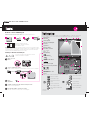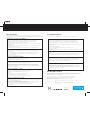Instale o pacote de
bateria:
Conecte o equipamento à energia:
Ligue o
equipamento:
Este processo demora alguns minutos.
Configure o Sistema Operacional conforme as instruções na tela:
Remova os Itens da Embalagem
Entrar no modo de hibernação
Ativar/desativar ThinkLight
Controles multimídia
Calculadora ligada/desligada
Ampliar o conteúdo da tela
Bloquear seu computador
Gerenciar bateria e energia
Entrar em modo de hibernação
(espera)
Gerenciar conexões wireless
Alterar configurações de vídeo
Alterar configurações do dispositivo de
entrada
Tecla Fn
Utilize em conjunto com outras teclas para acessar recursos especiais do ThinkPad.
Caneta digitalizadora e mesa
digitalizadora*
Trava única
Botões Mudo e de Volume
Botão liga/desliga
Voltar e avançar do navegador da Web
- Instruções de Configuração (esta folha)
- Outros suplementos ou flyers
- Guia de Serviços e Resolução de Problemas
Instruções Iniciais de Instalação
Leia os avisos de segurança e dicas importantes nos manuais
incluídos antes de utilizar seu computador.
Câmera integrada*
Segunda tela*
Microfone embutido
Leitor de impressão digital
Comutador de Rádio Wireless
Alterar brilho do vídeo
Sensor de cor*
*Em modelos
selecionados.
Para obter mais detalhes, consulte o Access Help:
Para saber como abrir o Access Help, consulte o verso desta página.
Alguns modelos podem conter itens que não estão listados. Se algum item estiver ausente ou
danificado, entre em contato com o local de compra.
Certifique-se de usar o adaptador de corrente alternada de 170 W fornecido com seu computador.
Cinza
170 W
Cinza
Luzes do teclado ThinkLight
Botão ThinkVantage
Antenas wireless
UltraConnect
Nota: Nenhum disco de recuperação é fornecido. Ao invés disso, tudo o que é necessário para recuperar
os arquivos e aplicativos instalados de fábrica é fornecido na partição Lenovo na unidade de disco rígido. Se
você remover a partição Lenovo, certifique-se de criar um disco de recuperação. Para obter informações
adicionais, consulte "Visão Geral da Recuperação" no Access Help.
Se você desejar usar uma estação de acoplamento, use um ThinkPad W700 Mini Dock 2.0, disponível como uma opção.
Ao usá-lo, certifique-se de usar o mesmo adaptador de corrente alternada de 170 W fornecido com seu computador.

Dicas importantes
Certifique-se de seguir as dicas importantes fornecidas aqui para continuar a ter o melhor uso e prazer com seu
computador. Caso contrário, podem surgir situações inconvenientes ou problemas, ou ainda seu computador poderá
apresentar falhas.
Quando o computador é ativado ou a bateria está carregando, a base, o apoio para as mãos e
algumas peças podem ficar quentes. A temperatura que essas peças atingem depende da
intensidade da atividade do sistema e do nível de carga da bateria.
O contato muito próximo com o corpo, até mesmo com a roupa, pode ser desconfortável ou causar uma
queimadura na pele.
- Evite manter suas mãos, seu colo ou qualquer outra parte do seu corpo em contacto com a parte quente
docomputador por um longo período.
- Periodicamente, faça pausas de utilização do teclado levantando suas mãos do apoio para as mãos.
Quando o adaptador de corrente alternada está conectado a uma tomada e a seu computador,
Ele gera calor.
O contato prolongado com o seu corpo, ou mesmo com roupas, pode causar queimaduras na pele.
- Não coloque o adaptador de corrente alternada em contato com qualquer parte do seu corpo
enquanto ele estiver em uso.
- Nunca utilize-o para aquecer seu corpo.
Para evitar derramamentos e o risco de choque elétrico, mantenha
os líquidos longe de seu computador.
A aplicação de força excessiva nos cabos pode danificá-los ou rompê-los.
Organize as linhas de comunicação, cabos de um adaptador de corrente alternada, mouse, teclado,
impressora ou qualquer dispositivo eletrônico para que não se tropece neles e não sejam pisados,
espremidos pelo computador ou por outros objetos, ou para que eles não atrapalhem de maneira alguma
o funcionamento do computador.
Antes de mover o computador, execute um dos seguintes procedimentos
e certifique-se de que o indicador liga/desliga não esteja aceso:
- Desligue-o.
- Pressione Fn+F4 para colocá-lo no modo de suspensão (espera).
- Pressione Fn+F12 para colocá-lo no modo de hibernação.
Isso ajudará a evitar danos ao computador, e uma possível perda de dados.
- Não derrube, bata, risque, entorte, vibre ou empurre o computador nem coloque objetos pesados sobre
ele, sobre a tela ou dispositivos externos.
- Utilize uma maleta de transporte de qualidade que forneça proteção e acolchoamento adequados.
- Não coloque seu computador uma maleta ou mochila muito cheia.
- Antes de colocar o computador em uma maleta de transporte, certifique-se de que
ele esteja desligado, no modo de suspensão (espera) (Fn+F4) ou no modo de
hibernação (Fn+F12).
Proteja-se do calor gerado pelo computador.
Proteja-se do calor gerado pelo adaptador de corrente alternada.
Evite que o computador seja molhado.
Proteja seu computador e os dados.
Proteja os cabos de danos.
Manuseie seu computador com cuidado.
Lenovo, ThinkLight, ThinkPad, ThinkVantage e UltraConnect são marcas registradas da Lenovo nos Estados Unidos e/ou em outros
países.
Windows e Windows Vista são marcas registradas da Microsoft Corporation nos Estados Unidos e/ou em outros países.
Outros nomes de empresas, produtos ou serviços podem ser marcas registradas ou
marcas de serviços de terceiros.
Copyright Lenovo 2009.
P/N: 63Y2706
Localizando Informações
Para localizar informações detalhadas sobre o seu computador, consulte os manuais a seguir.
Access Help
O Access Help é um manual manual abrangente pré-instalado em seu computador. Ele fornece
respostas à maioria das perguntas sobre o seu computador, o ajuda a configurar recursos e
ferramentas pré-carregadas ou a resolver problemas. Para abrir o Access Help, faça o seguinte:
Clique em Iniciar e em Ajuda e Suporte. Na Ajuda e Suporte do Windows, clique em Lenovo Access Help.
- Pressione o botão ThinkVantage. Sob Quick Links no Productivity Center, clique
em Access on-system help.
- Clique em Iniciar, mova o ponteiro para Todos os Programas e, em seguida, ThinkVantage. Clique em
Access Help.
Guia de Serviços e Resolução de Problemas
O Guia de Serviços e Resolução de Problemas fornece informações sobre segurança e resolução de
problemas, informações de ajuda e serviço e informações de garantia para o seu computador.
Guia de Segurança e Garantia
O Guia de Segurança e Garantia inclui instruções de segurança gerais e a Garantia Limitada Lenovo
completa. Para consultá-lo, acesse o endereço http://www.lenovo.com/think/support, clique em
Troubleshooting e, em seguida, clique em User's guides and manuals.
Aviso Regulamentar
O Aviso Regulamentar fornece informações sobre a frequência de rádio e os padrões de segurança.
Certifique-se de lê-lo antes de utilizar dispositivos wireless em seu computador.
Para consultá-lo, acesse o endereço http://www.lenovo.com/think/support, clique em Troubleshooting e,
em seguida, clique em User's guides and manuals.
Obtendo Ajuda e Serviços
Para certificar-se de receber o melhor desempenho do seu computador, navegue na página da Web a seguir
para localizar informações como auxílios para resolução de problemas e respostas para perguntas mais
frequentes: http://www.lenovo.com/support/faq
Se você ainda precisar de ajuda, consulte "Obtendo Ajuda e Suporte" no Guia de Serviços e
Resolução de Problemas. É possível obter ajuda e informações do Centro de Suporte ao
Cliente por telefone. Para obter os números de telefone atuais, acesse o endereço
http://www.lenovo.com/support/phone.
Para Windows 7:
Para Windows Vista e Windows XP:
-
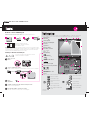 1
1
-
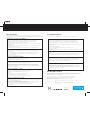 2
2
Lenovo THINKPAD W701 Guia De Configuração
- Tipo
- Guia De Configuração
- Este manual também é adequado para
Artigos relacionados
-
Lenovo ThinkPad Edge E420s User guide
-
Lenovo THINKPAD L512 Guia de instalação
-
Lenovo ThinkPad X60 Tablet Guia De Serviços E Resolução De Problemas
-
Lenovo THINKPAD T520 User guide
-
Lenovo THINKPAD Z61P Guia De Serviços E Resolução De Problemas
-
Lenovo THINKPAD W700 Guia De Serviços E Resolução De Problemas
-
Lenovo ThinkPad X200 Tablet 7453 Guia De Serviços E Resolução De Problemas
-
Lenovo 1866 - ThinkPad X41 Tablet Guia De Serviços E Resolução De Problemas
-
Lenovo THINKPAD X40 Guia De Serviço E Resolução De Problemas
-
Lenovo ThinkPad Edge E120 User guide